Свою проектную деятельность начал в 2013 году. С 2013 по 2017 – архитектор в проектных организациях. В частности, делал проекты загородных жилых домов. Занимался проектом гостиницы в центре Москвы. Занимался разработкой частных интерьеров и частного музея.
В 2017 году был назначен ведущим архитектором по нескольким объектам исторических парков «Россия – моя история». Работал в группе архитекторов над проектом главного храма ВС РФ в парке «Патриот». Был в команде архитекторов, работавших над благоустройством территории музея-заповедника «Херсонес Таврический».
Введение
В конце 2019 года на российский рынок вышла локализованная версия ARCHICAD 23. В преддверии выхода 24-й версии программы, предлагаем вспомнить о нововведениях ARCHICAD 23, которые не были широко афишированы, но достойны упоминания.
Модельные виды
Уже вошло в традицию то, что каждый раз, когда в ARCHICAD обновляются какие-либо инструменты, всегда обновляются и настройки этих инструментов в модельных видах. Например, в 21-й версии это был обновлен инструмент «Лестница» , в 22-й версии инструмент «Навесная стена» . А в 23-й версии обновили инструменты «Колонна» и «Балка» . И это здорово, что разработчики пытаются облегчить жизнь нам – пользователям, так как разнообразие настроек в модельных видах позволяет разнообразнее настраивать отображение этих элементов при оформлении документации. В этом обновлении впервые в раздел настроек конструктивных элементов добавили настройку отображения перекрытий. Теперь мы можем задавать отображение контуров смежных перекрытий. Это может быть полезно, например, при работе с реконструкцией.
ПОЛНЫЙ БЕСПЛАТНЫЙ КУРС по АРХИКАДУ с нуля ЗА 1 ЧАС !!! УРОКИ АРХИКАД
Допустим, у нас было отверстие в перекрытии, и мы захотели его частично заложить. Если раньше приходилось ухищряться с показом видимых линий через настройку перьев, то теперь мы можем просто настроить модельный вид на нужный для нас показ.
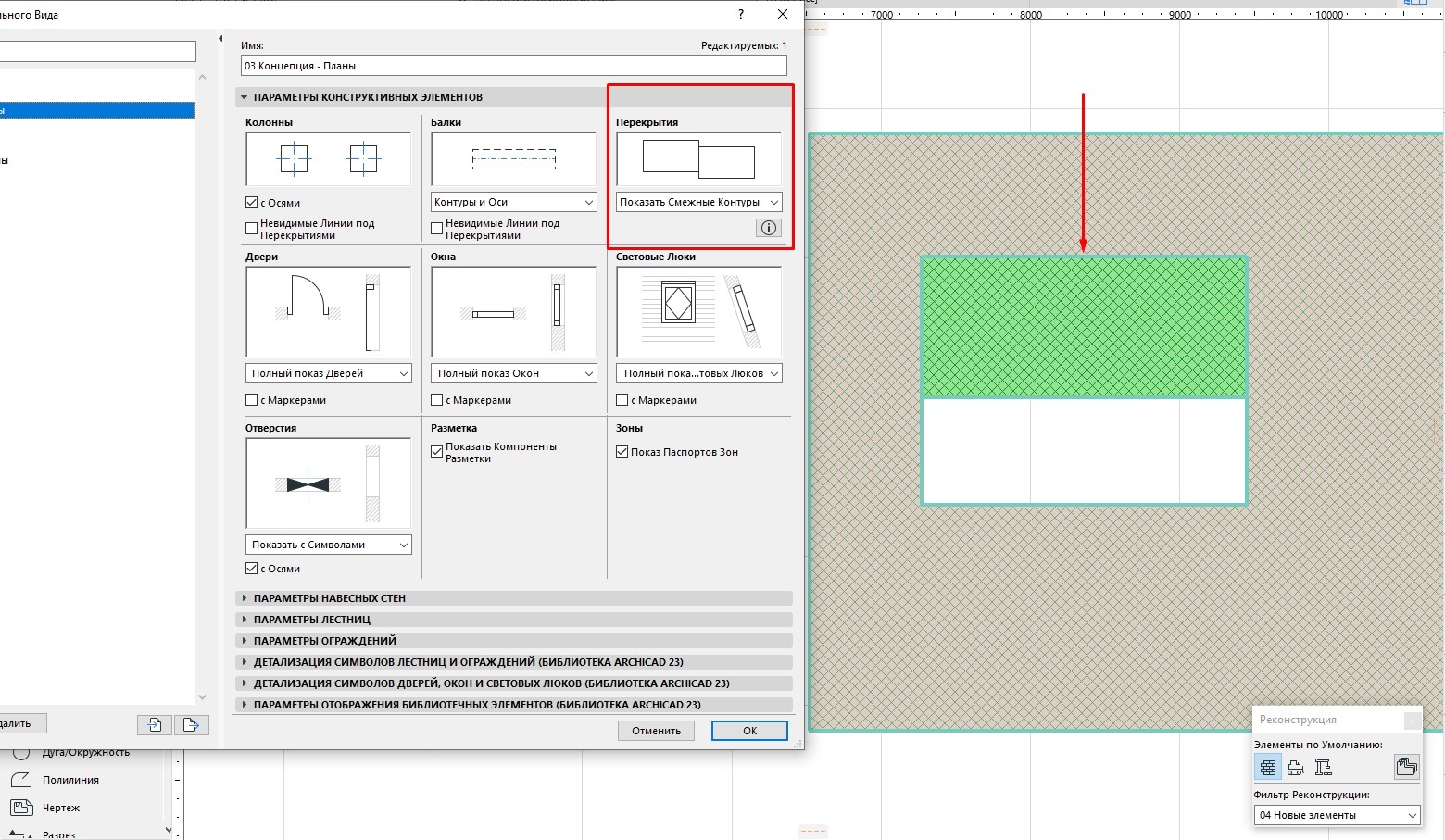
Рис.1. Включенный контур смежного нового перекрытия
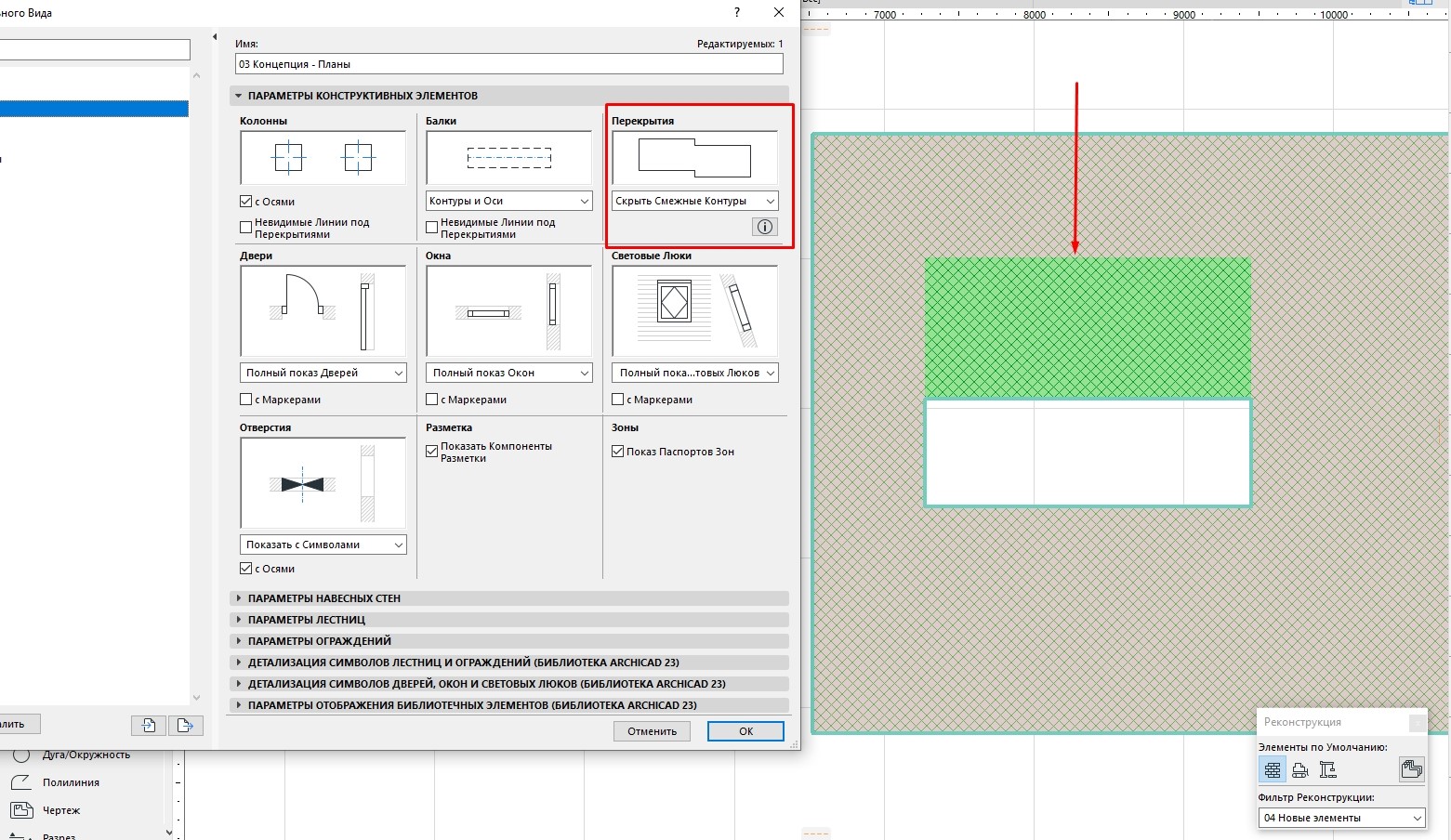
Рис. 2. Отключенный контур смежного нового перекрытия
Переработав инструменты “Колонна” и “Балка” , не забыли и про их настройки в модельных видах. Для них в этой версии добавили совершенно новую настройку в логике программы. Это отображение контура элемента в зависимости от его расположения под или над перекрытием. Теперь при создании каких-либо проекций МАФов, мебели или навесов и балконов больше не нужно будет самостоятельно подрисовывать линиями невидимые глазу опоры.
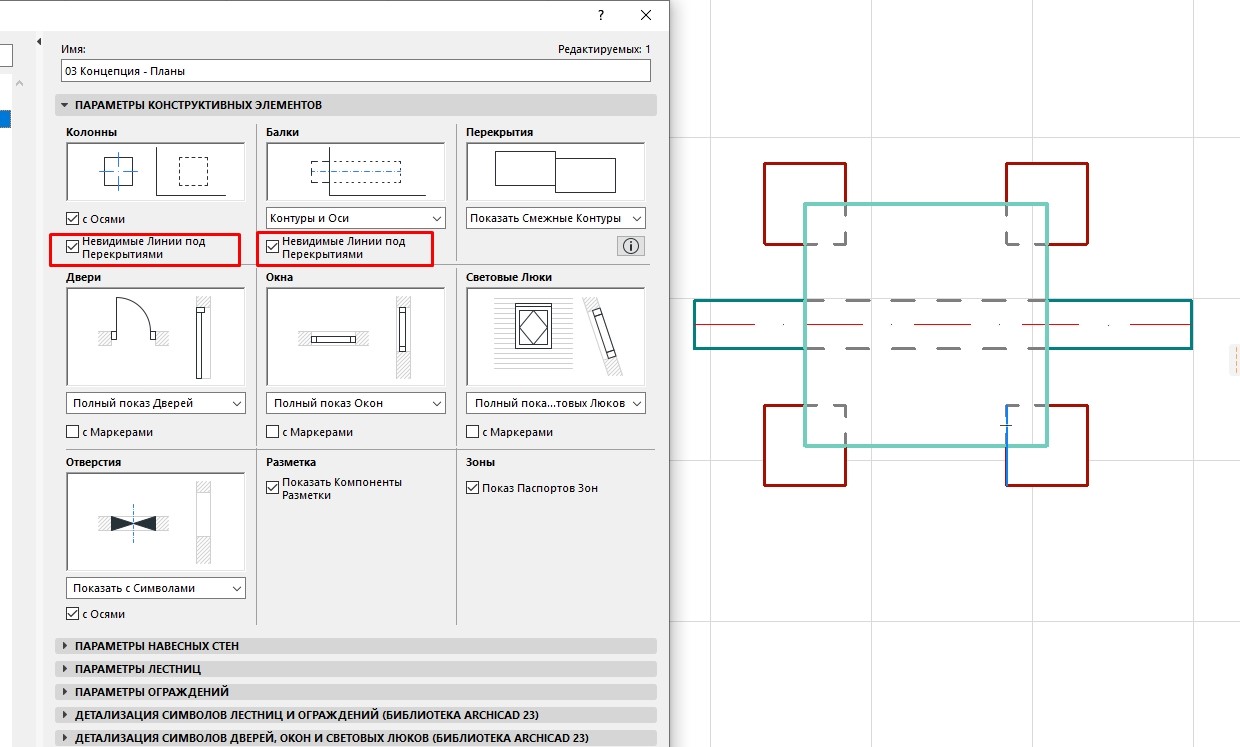
Рис. 3. Включенное отображение невидимых линий. Балка и колонны под перекрытием.
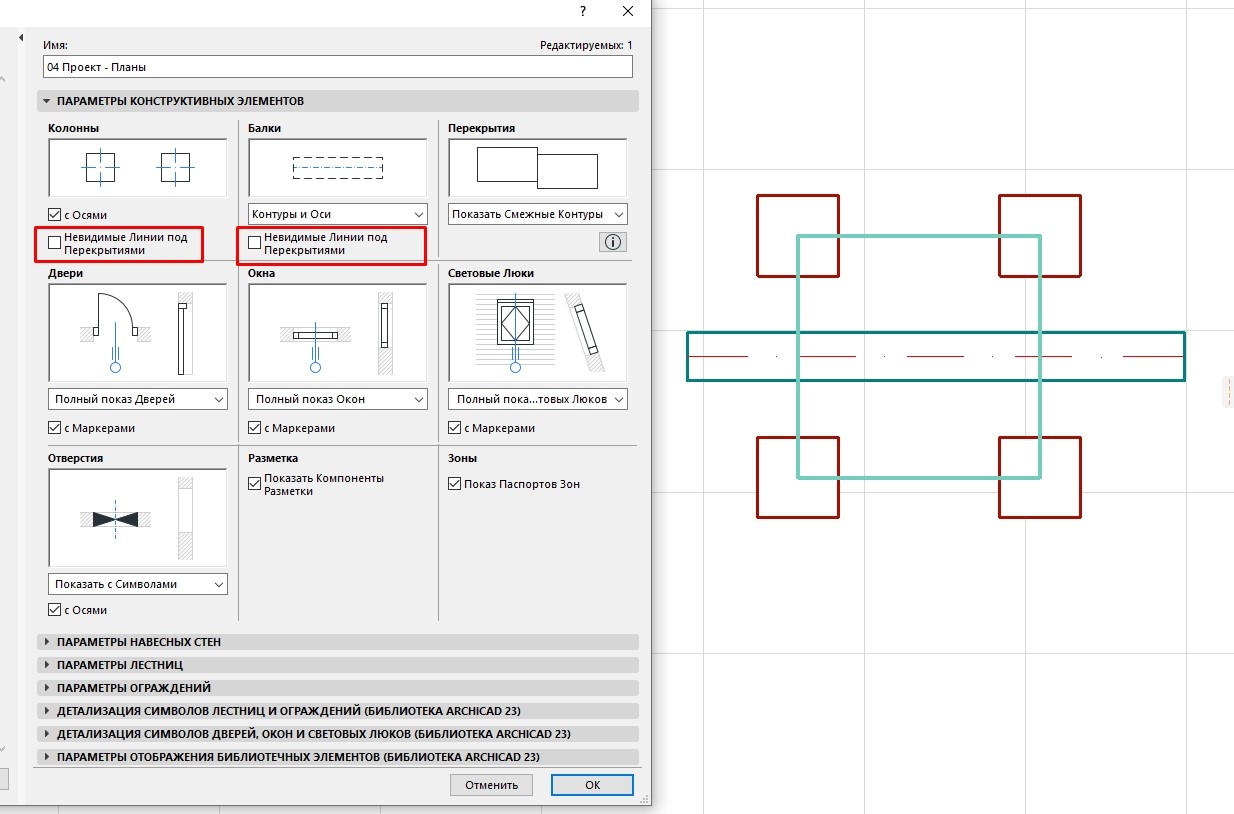
Рис. 4. Отключенное отображение невидимых линий. Балка и колонны под перекрытием
Новый инструмент «Отверстие» также обзавелся своими настройками в параметрах модельного вида. Настройки похожи на настройки дверей и окон. Показ с символом, показ просто отверстий и отсутствие показа.
Ревит или Архикад, что лучше? Отзыв после одного сравнительного проекта!
Кстати, теперь в параметрах модельного вида появился и пункт с настройками отображения кабины библиотечного элемента «ЛИФТ» . Само по себе добавление в модельный вид настроек библиотечного элемента подразумевает, что в будущем здесь могут появиться параметры и других библиотечных элементов. Но пока это только догадки.
Параметры видов
5 лет назад, когда я впервые начал делать для себя шаблон по уже сформированным проектам, я сразу прочувствовал «всю боль» настроек параметров видов в карте видов. Например, после переименования набора перьев приходилось вручную перенастраивать каждый вид. Кто это делал, тот меня поймет.
Ранее логика программы ARCHICAD была такова, что общие параметры настроек вида привязывались конкретно к названиям реквизитов (набором перьев, комбинаций слоев, параметров графической замены и т.д). И если мы меняли название набора перьев, скажем с «01_Архитектурный» на «09_Архитектурный», то программа уже «теряла» путь к этому набору перьев, и приходилось переназначать его на виде вручную.
А в 23-й версии изменили логику записи наименований параметров в карте видов. Теперь мы можем спокойно переименовать названия комбинаций слоев, графических замен, перьев, фильтров реконструкций и т.д. И все это не будет приводить к сбросу настроек. Очень нужное нововведение, которое очень упрощает работу и экономит время. Жаль, что это не случилось лет 5 назад, когда я озадачился созданием своего шаблона на основе созданных проектов.
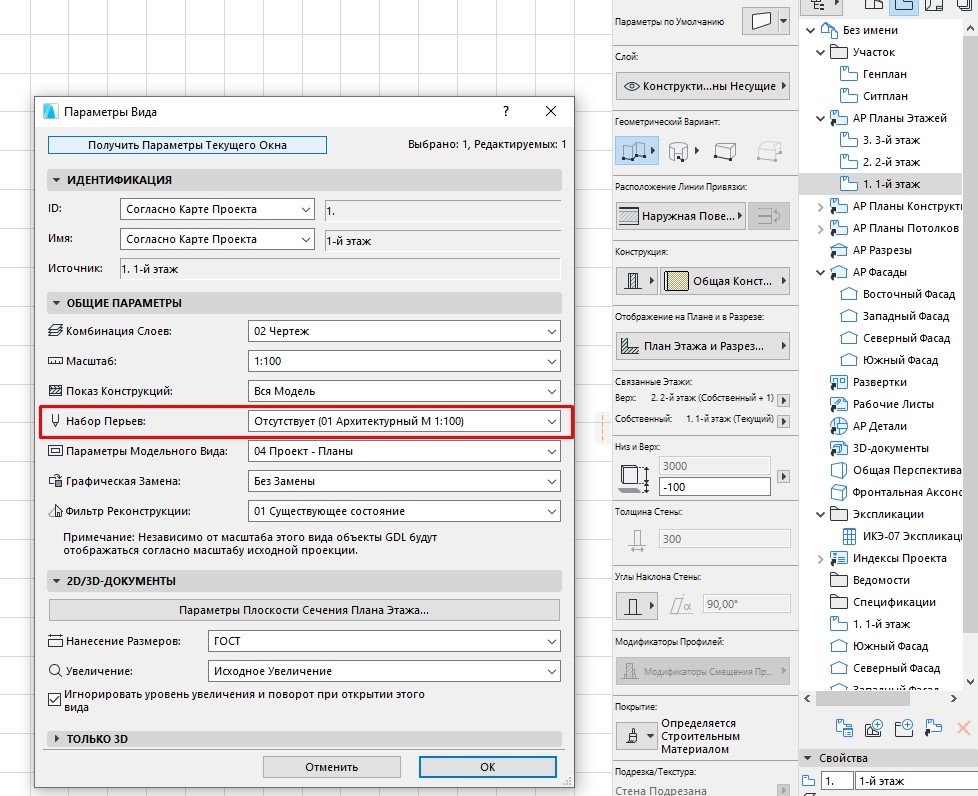
Рис. 5. Archicad 22 после переименования набора перьев
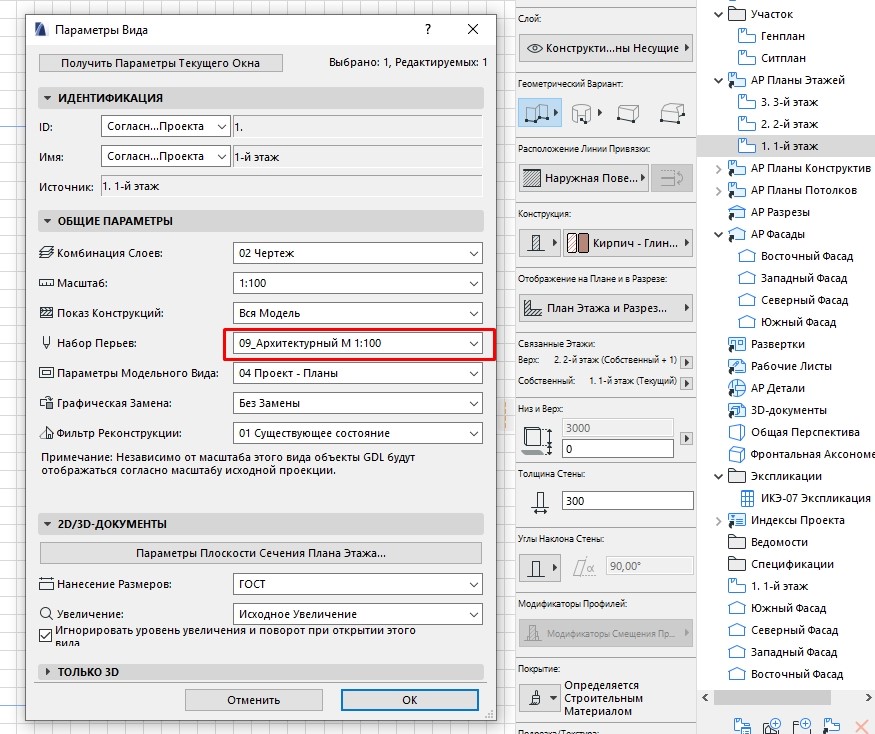
Рис. 6. ARCHICAD 23 после переименования набора перьев
Организатор
В организаторе, в панели издателя добавился моментальный переход к только что экспортированному файлу в проводнике. Нужно лишь кликнуть правой клавишей мыши на опубликованном файле (см. изображение). Это маленькая, но очень удобная функция, которая ускоряет работу с экспортируемыми файлами.
Ведь в большинстве случаев файлы сохраняют перед отправкой кому-либо (смежнику, заказчикам и т.д.). И зачастую папка, в которую экспортируются файлы, находится глубоко в структуре проектных папок на жестком диске. Теперь поиск экспортируемых файлов стал намного быстрее и проще. Нет нужды тратить время на открытие папок и поиск нужных файлов.
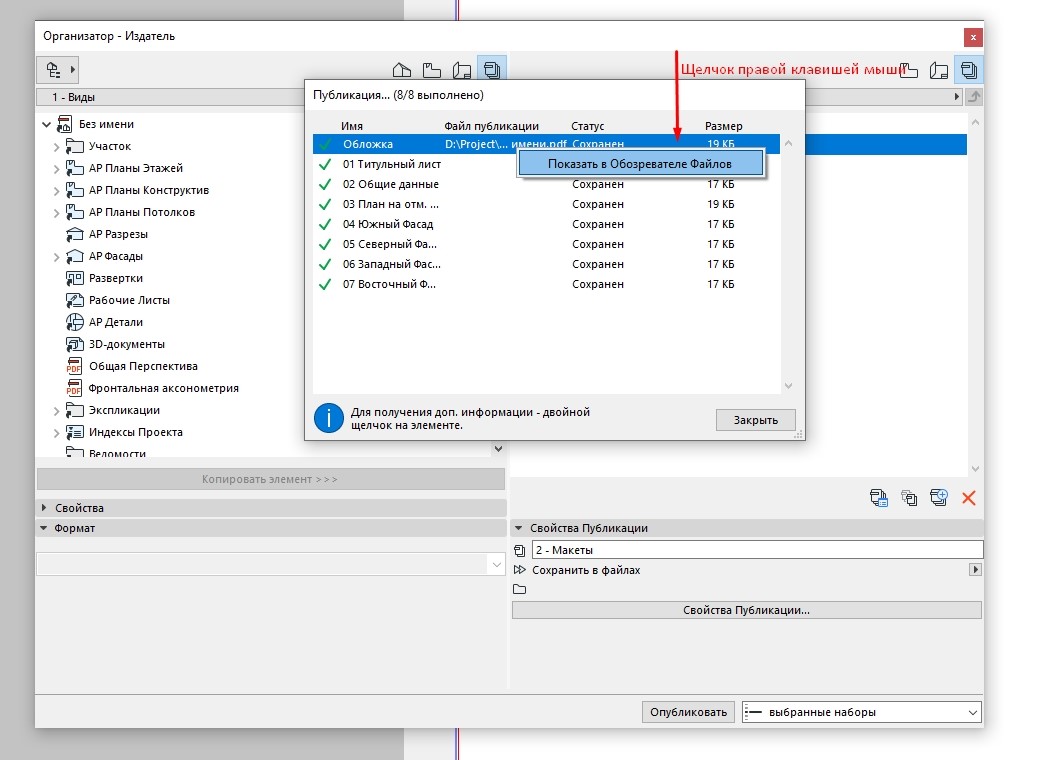
Рис. 7. Быстрый переход к экспортируемому файлу
Интерфейс и запуск программы
В 23-й версии разработчики решили немного изменить начальный запуск программы. А конкретнее, изменили диалоговое окно запуска (см. изображение). В новом диалоге запуска мы сразу видим последние открытые файлы, а также файлы для восстановление аварийно закрытого проекта (если они есть). Для лучшего восприятия и поиска нужного, каждый файл представлен в виде предварительного просмотра открытых вкладок сохраненного проекта. Стоит заметить, что теперь можно открыть несколько файлов одновременно: просто нужно зажать клавишу CTRL, выбрать нужные файлы и нажать кнопку “Открыть выбранное”. Также в новом диалоге запуска появилась возможность настройки автоматического выбора ответов в таких запросах, как “Миграция” и “Открытие библиотек из архивного файла” .
А уже дальше, после открытия файла и загрузки проекта, нам на глаза попадается совершенно новая вкладка — “Центр Взаимодействия” (рис. 9) . В этой версии разработчики решили освободить пользователей от необходимости отвечать на вопросы ARCHICAD во время открытия проекта при загрузке и обновлении видов, библиотек, связей и т.д. Теперь все это можно будет сделать централизованно, через специальную вкладку, и уже после открытия проекта, а не во время его загрузки. Но стоит заметить, что, открывая проекты, созданные в более ранних версиях программы с применением дополнений и расширений, ARCHICAD 23 покажет нам окно с этой информацией во время открытия проекта и будет ждать, когда мы ответим на запрос.
Панель вкладок обзавелась предварительным просмотром при наведении курсора мыши, а также специальной кнопкой для обзора всех открытых вкладок (см. изображение). Разработчиками заявлено, что в ARCHICAD 23 переход между открытыми вкладками осуществляется быстрее за счет их кэширования. Приятно, что разработчики решили взяться за вкладки. Возможно, в будущих версиях появится возможность открытия двух вкладок и более одновременно в одном рабочем пространстве.
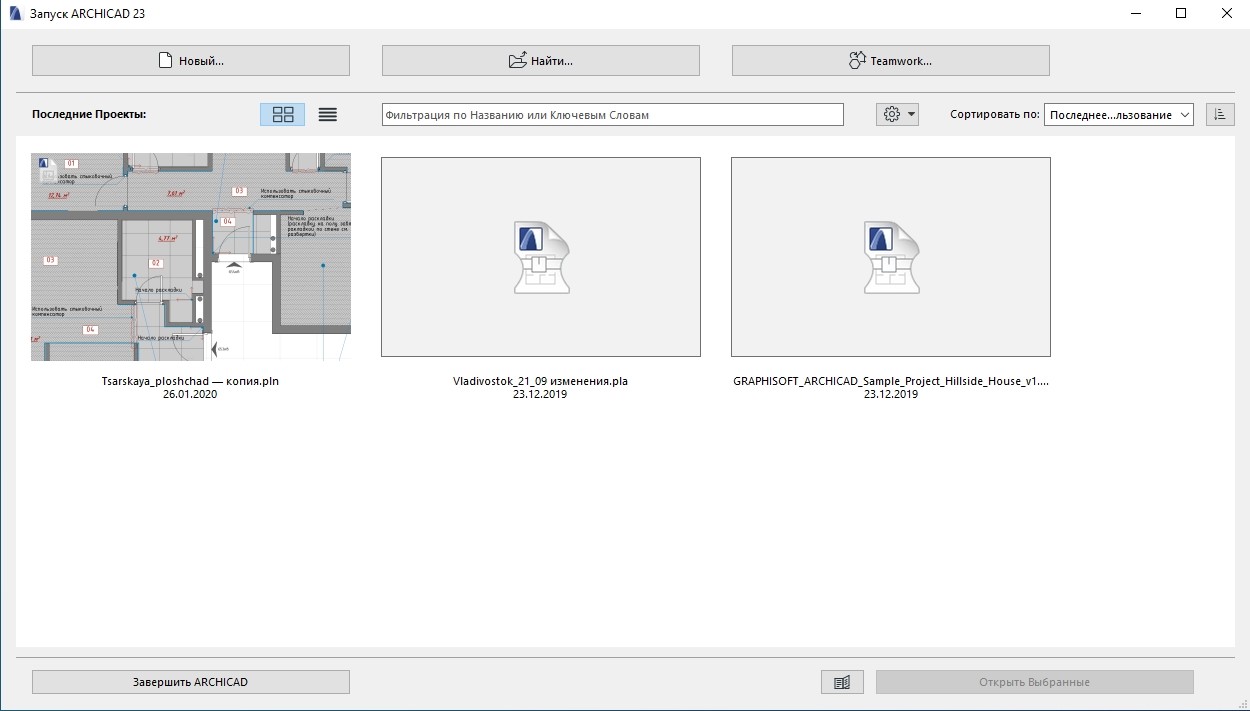
Рис. 8. Новый диалог запуска
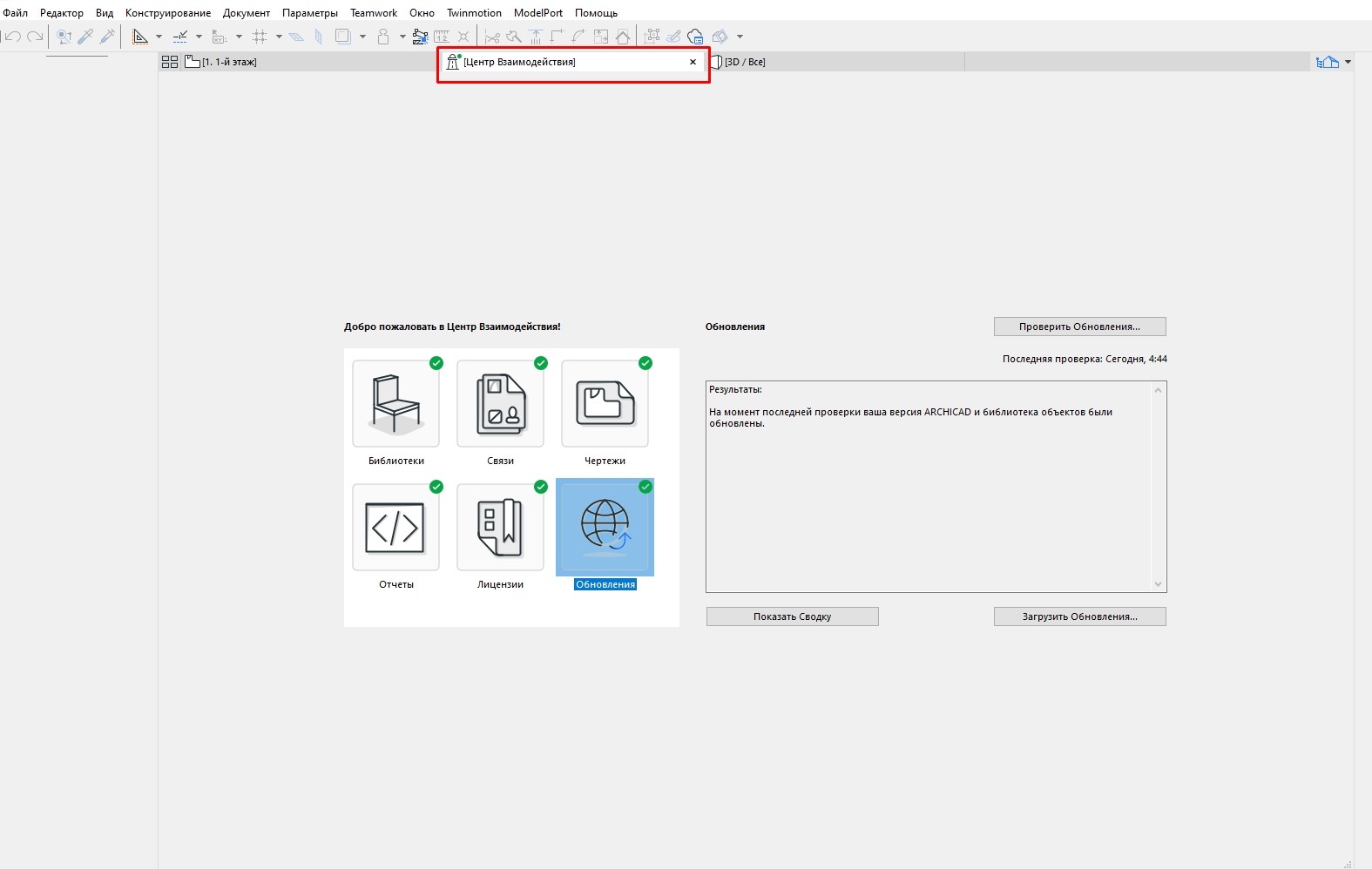
Рис. 9. Центр взаимодействия
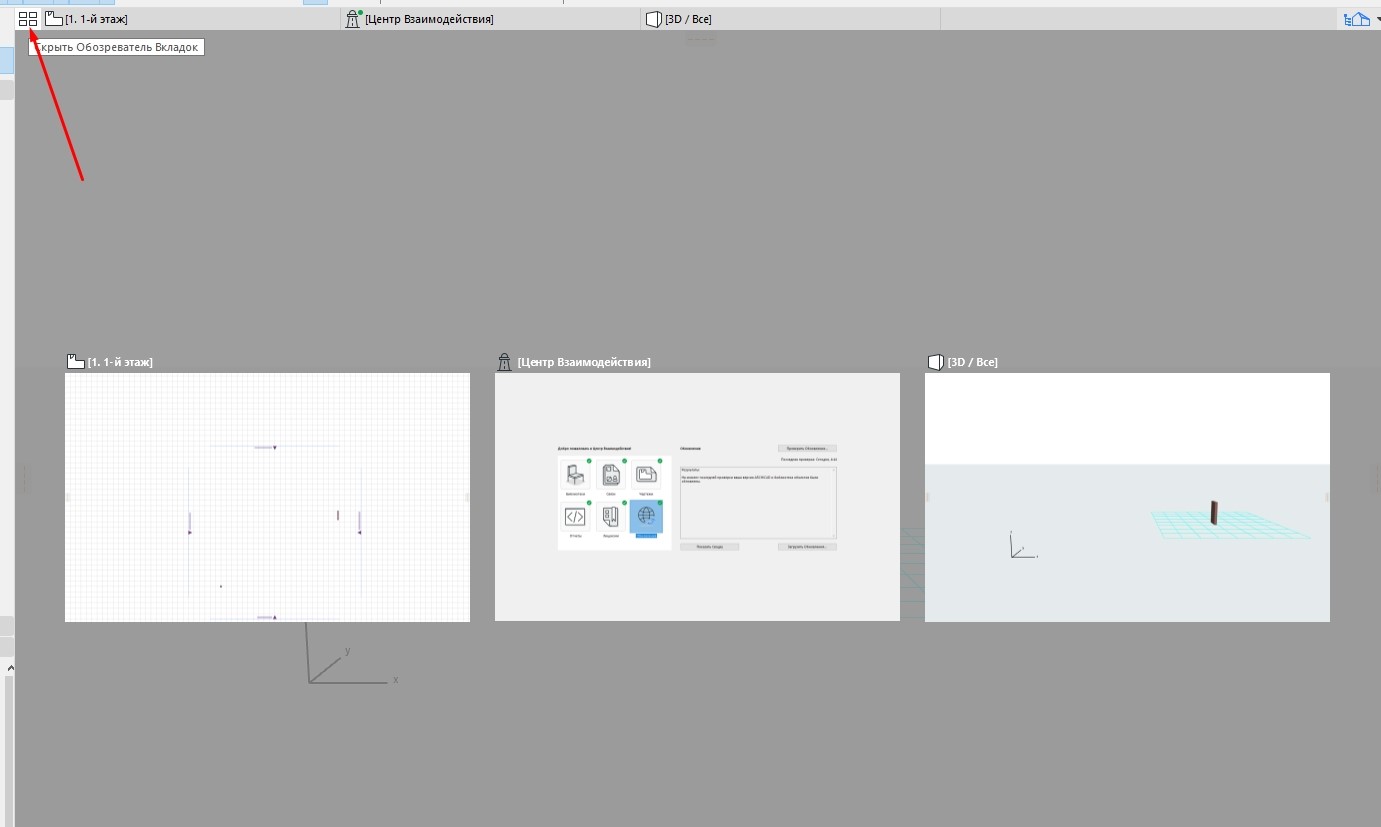
Рис. 10. Обзор всех открытых вкладок
Интерактивные каталоги
В интерактивных каталогах появилась новая кнопка – «Перестроить каталог». Теперь, когда данные в таблице обновились не совсем корректно, не нужно использовать переход на проекцию и возврат обратно в каталог. Можно просто использовать специальную кнопку “Перестроить каталог”. Все это ведет к более ценному использованию ресурса времени.
Также исправлена давняя ошибка с поиском критерия с наименованием «слой». Почему-то раньше наименование этого критерия было записано с английской буквой «с», и в поиске «слой», набранный кириллицей, не находился. Его можно было найти, только если первую букву ввести с английской раскладкой. Мелочь, а приятно. Ведь критерий “слой” наиболее часто используется в работе.
И его добавление через поиск всегда приносило ряд неудобств.
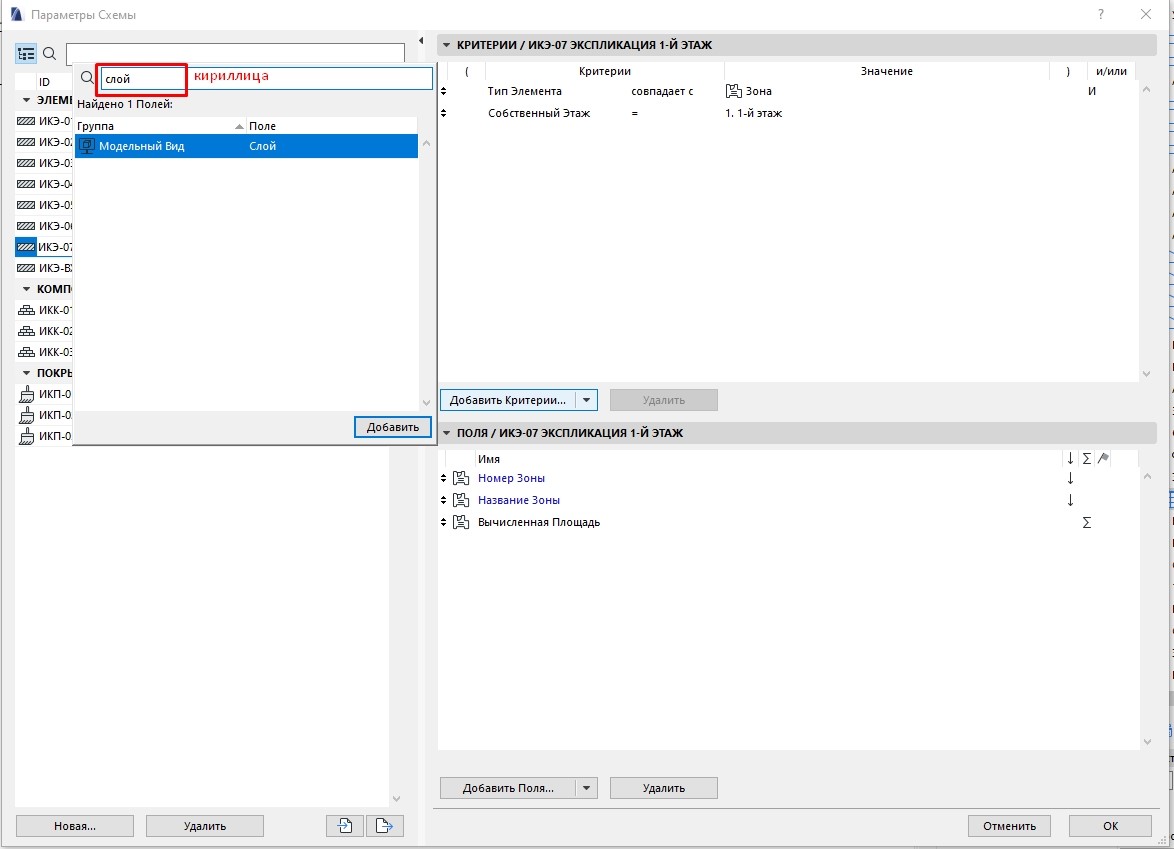
Рис. 11. Ввод критерия “слой” кириллицей
В каталогах добавили два новых уровня увеличения. Это 75% и 125%. В своей практике при работе с каталогами я не так часто пользовался увеличением в большую или меньшую сторону, т.к. уровни увеличения, предлагаемые ранее, делали данные каталога либо слишком мелкими и нечитаемыми, либо слишком крупными для обзора. Теперь появился компромисс в этом решении. Буду пробовать режим 75%, когда данные каталога не будут вмещаться в экран.
Формулы
Для пользователей, которые активно используют сложные формулы в работе, подготовили маленькое, но очень значимое дополнение в виде функции «IFS». Эта функция отвечает за анализ набора логических условий и возвращает значение, соответствующее первому истинному условию. Использование функции “IFS” позволит сократить длину и сложность формул, в которых многократно применяется оператор “IF”. В остальном формулы остались без изменений.
Менеджер реквизитов
При открытии менеджера реквизитов сразу бросается в глаза то, что в 23-й версии решили вернуть кнопку передачи связанных слоев в комбинации слоев (Рис. 12). В 22-й версии данную кнопку почему-то убрали. А при увеличении окна по ширине можно заметить, что поле поиска увеличивается в зависимости от ширины окна (см. изображение).
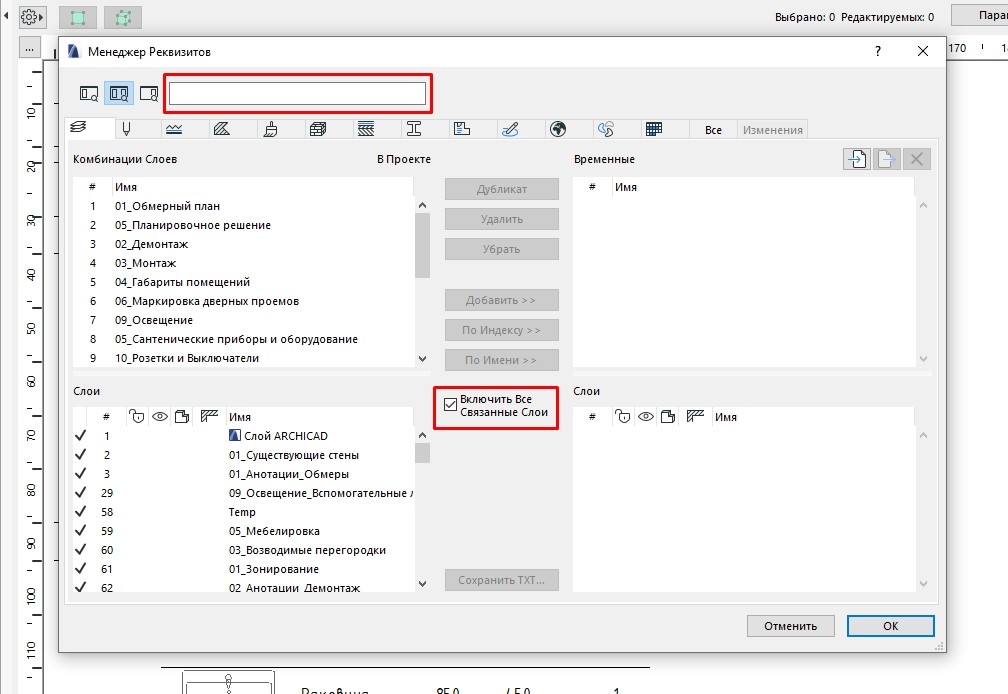
Рис. 12. Менеджер реквизитов в ARCHICAD 23
Для тех, кто любит наводить порядок с покрытиями в своих проектах, тоже подготовили небольшое улучшение. Теперь те покрытия, у которых отсутствуют текстуры, помечаются специальным символом. Также данные покрытия можно отсортировать по этому критерию и либо удалить, либо добавить текстуры (см. изображение) .
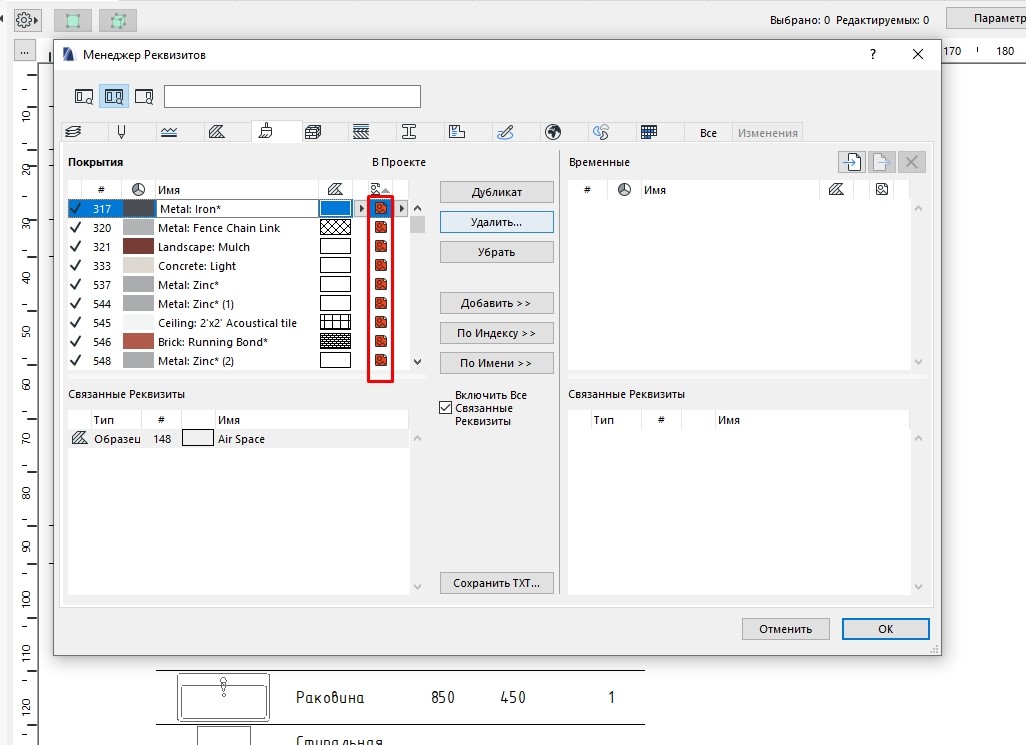
Рис. 13. Отсутствующие текстуры в покрытиях
Настройки окружающей среды
В ARCHICAD 23 значительно упростили настройку программы под индивидуальные особенности пользователя. В настройках клавишных команд, табло команд и меню появилась поисковая строка. Это дает значительное сокращение времени при поиске нужной команды или нужного раздела меню.
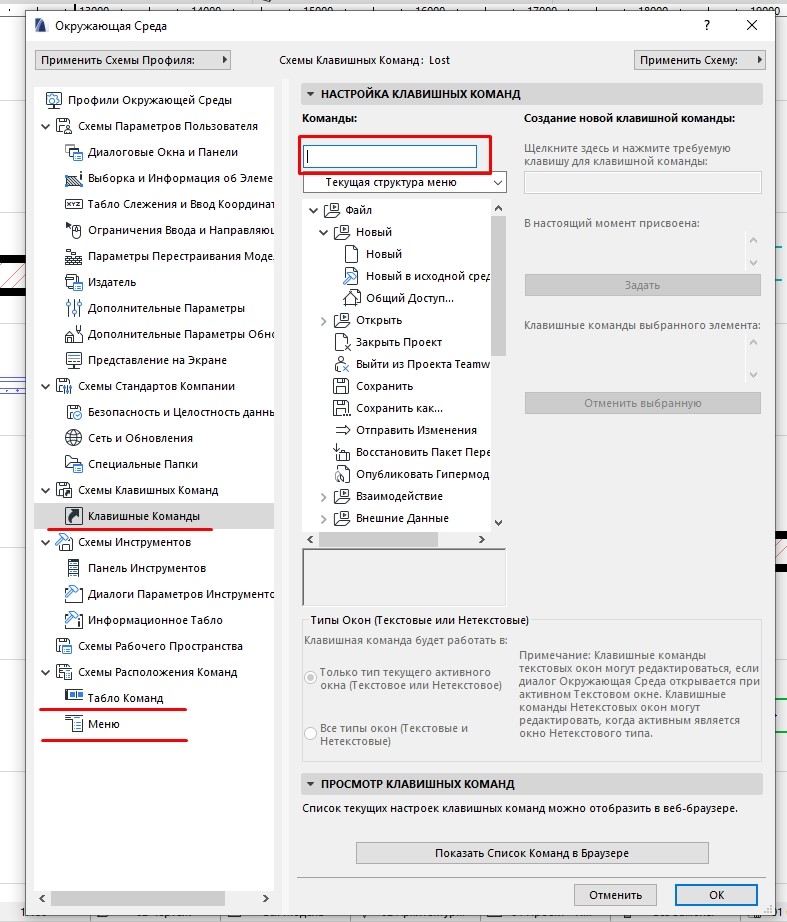
Рис. 14. Настройка клавишных команд
Макеты
При работе с видами на макетах появилась очень интересная функция. Переработан алгоритм обновления видов на макетах и добавлена новая команда. Ранее, если мы добавляли на макет какой-то вид и задавали ему лишь ограниченную видимую часть на макете (обрезали вид), то при открытии макета шло обновление всего вида, даже той части, которая обрезана.
Так как на макете могло присутствовать много разных видов, то у нас увеличивалось время ожидания, особенно если проект большой и хорошо проработанный детально, например связанный с большим благоустройством территории. Теперь, чтобы не тратить время на обновление невидимой части вида, мы можем использовать команду обрезки чертежа по рамке. По этой причине будет происходить обновление только той части, которая видна пользователю.
Работа с IFC
GRAPHISOFT постоянно ведет активную работу по развитию взаимодействия с открытым форматом для междисциплинарного обмена данными IFC. В ARCHICAD 23 заявлена полная сертифицированная поддержка экспорта IFC4 Reference Model View, а также совсем скоро ожидается и сертификация на импорт. В связи с этим весь интерфейс ARCHICAD поддерживает публикацию определений, свойств и описания геометрии стандарта IFC4.
Конечно, поддержка стандарта IFC4 появилась еще в 20-й версии программы. Но, в ранних версиях, этот формат был еще не сертифицирован, была заявлена просто поддержка. Также следует учесть и то, что в 23-й версии заметно ускорилось сохранение в формат IFC.
Ограждения
Обычно все инструменты в ARCHICAD имеют схожую логику взаимодействия с создаваемым элементом через локальную панель (Рис. 15). Это операции перемещение, поворот, зеркальное отражение, тиражирование, работа с вершинами, а также смещение базовой линии. В 23-й версии в инструмент “Ограждение” добавили смещение элемента по базовой линии. Аналогично, как при работе со стенами.
Это полезно использовать, если ограждение ассоциативно не привязано к перекрытию или крыше. Иначе, если элементы связаны, то смещение ограждения сбросит ассоциативную привязку. Но если привязки не было, то редактирование элементов будет происходить намного быстрее.
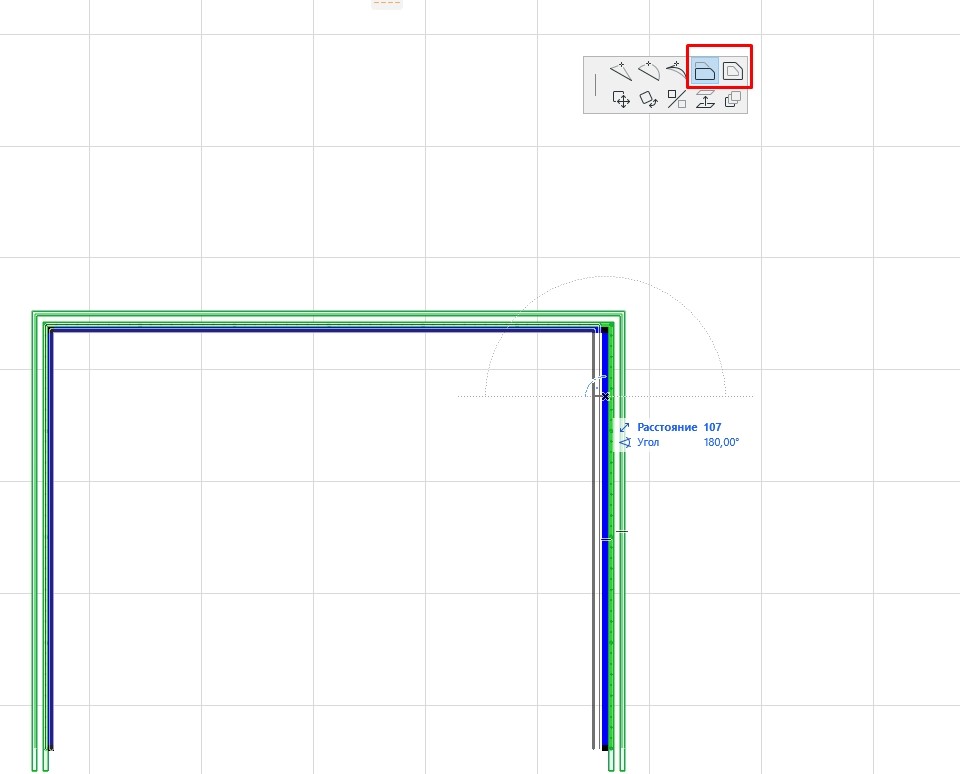
Ограждение. Инструменты взаимодействия с элементом через локальную панель
Прочее: классификации, выноски, визуализация
В системе классификаций произошли изменения. Теперь класс и свойства могут назначаться строительным материалам. Это значит, что мы можем обмениваться более обширными данными в процессе проектирования, а также использовать более простой путь извлечения этих свойств при обмене информацией.
Графическое отображение выносок обзавелось новой настройкой. Текстовый блок может быть настроен более вариативно. Линию выноски можно продолжить до конца текстового блока и закрепить сверху, снизу, посередине; подчеркнуть первую, последнюю, центральную строку текстового блока.
В визуализации вполне ожидаемо обновили механизм визуализации CineRender. Также в этом режиме переработаны покрытия.
Заключение
В заключение хочется резюмировать описанные новшества ARCHICAD 23. Конечно, это не все нововведения в программе. Приятно осознавать, что разработчики уже не первый год уделяют особое внимание мелким деталям, а не только вводят какие-либо совершенно новые функции и инструменты.
Это говорит о том, что компания GRAPHISOFT думает о своих пользователях и старается усовершенствовать свой продукт. Хочет привнести что-то новое и удобное для пользователя, не меняя кардинально логику программы. А также пытается предугадать современные потребности пользователей и рынка, добавляя новые инструменты и функции и улучшая существующие.
По моему мнению, практически все нововведения, которые я описал и заметил в своей работе за эти несколько месяцев, направлены на увеличение продуктивности и производительности труда в работе с программой. Ведь время — самый ценный ресурс для архитектора и проектировщика. А пока пожелаем удачи разработчикам в их нелегком труде.
Нажмите кнопку своей любимой социальной сети и добавьте наш сайт к себе в закладки. У Вас будет возможность легко вспомнить о нас и вернуться
Предложения на сайте носят информационный характер и не являются публичной офертой
Источник: www.softprof-it.ru
Основные принципы работы в ArchiCAD
Технология виртуального строительства, на которой базируется пакет ArchiCAD, предусматривает несколько этапов работы над проектом.
- Построение трехмерной модели проектируемого объекта. На этом этапе работа ведется в основном на планах этажей и в 3D-окне. При необходимости создаются также дополнительные виды (разрезы, фасады).
- Извлечение из виртуальной ЗD-модели всей необходимой информации (в виде проектной документации и презентационных материалов). На этом этапе строятся дополнительные виды (разрезы, фасады, узлы, 3D-проекции и т. п.), наносятся размеры, отметки, надписи, условные обозначения и другие элементы оформления чертежей, составляются сметы и спецификации, выполняется визуализация и создаются презентационные материалы.
- Подготовка комплекта проектной документации к передаче заказчикам или смежникам (в электронном виде или в виде печатных копий). На этом этапе производится компоновка макетов печатных листов и формирование комплектов электронных документов.
Инструменты ArchiCAD
Инструменты ArchiCAD можно подразделить на несколько групп в соответствии с их назначением.
- Инструменты выбора и редактирования элементов проекта (инструменты Указатель и Бегущая рамка).
- Инструменты 3D-моделирования (инструменты создания стен, колонн, балок, крыш, перекрытий, 3D-сеток).
- Инструменты 2D-черчения (инструменты создания прямых линий, дуг и окружностей, эллипсов, сплайн-кривых, штриховок, текстов и выносных надписей).
- Средства извлечения информации и образмеривания (инструменты создания зон и нанесения линейных, радиальных и угловых размеров, отметок уровня и высоты).
- Средства создания видов (инструменты Разрез/Фасад, Камера, Деталь).
- Инструменты размещения библиотечных элементов.
Библиотеки и библиотечные элементы
Помимо элементов, создаваемых с помощью различных инструментов ArchiCAD непосредственно в проекте, при проектировании также используются предварительно созданные параметрические элементы различного назначения, хранящиеся в виде отдельных файлов или в составе файлов архивов проектов и вставляемые в проект с заданными параметрами при помощи специальных инструментов (или участвующие в работе других инструментов). Папки или архивы проектов, в которых хранятся такие файлы, называют библиотеками, а сами файлы — библиотечными элементами.
Библиотеки и отдельные библиотечные элементы загружаются при помощи Менеджера библиотек независимо для каждого проекта, что позволяет использовать в каждом проекте свой собственный набор библиотек.
По назначению и способу использования библиотечные элементы делятся на следующие типы:
- объекты общего назначения (размещаемые при помощи инструмента Объект разнообразные 2D- и ЗD-элементы — конструкции, мебель, элементы ландшафта, условные обозначения и др.);
- лестницы — специальная разновидность объектов, представляющих собой параметрические лестницы, размещаемые с помощью инструмента Лестница и создаваемые и редактируемые при помощи входящей в состав пакета ArchiCAD программы StairMaker;
- источники света — размещаемые при помощи инструмента Источник света;
- средства создания проемов — размещаемые с помощью специальных инструментов окна, двери, угловые окна и мансардные окна;
- специальные библиотечные элементы — паспорта зон, маркеры деталей, разрезов/фасадов, выносных надписей, а также объекты спецификаций.
В состав пакета ArchiCAD входит достаточно емкая стандартная библиотека, кроме того, ArchiCAD предоставляет пользователю все возможности для создания собственных библиотечных элементов. Также существует множество дополнительных библиотек для ArchiCAD (бесплатных и коммерческих).
Пользовательский интерфейс ArchiCAD
Интерфейс программы изначально сориентирован на решение специфических задач архитектурно-строительного проектирования. Интерфейс программы представляет собой совокупность динамически связанных между собой рабочих окон: окна плана этажа, окон разрезов/фасадов, окна объемного представления проекта. Кроме того, при извлечении информации, содержащейся в проекте (составление спецификаций, подсчет расхода материалов и т. п.), используются вспомогательные окна (как правило, текстовые). Рабочие окна служат для создания, редактирования и просмотра проекта, а вспомогательные — только для отражения определенной информации о проекте.
Поскольку в ArchiCAD работа ведется над виртуальной моделью здания, содержимое всех рабочих окон программы постоянно обновляется по мере работы над проектом, поэтому архитектор, редактируя, например, план здания, при этом одновременно видит отражение внесенных изменений на разрезах, сечениях, фасадах, в сметах и спецификациях.
Рабочие окна
Все окна ArchiCAD можно условно разделить на рабочие (в которых происходит создание и редактирование элементов проекта) и вспомогательные (служащие для отображения разнообразной информации).
Окно плана этажа является основным окном, в котором ведется работа над проектом. Работая в окне плана этажа и создавая архитектурные чертежи, благодаря реализованной в ArchiCAD технологии виртуального строительства одновременно создается объемная модель здания, из которой в любой момент можете получить все необходимые чертежи (планы, разрезы, фасады, сечения, аксонометрические и перспективные изображения).
Окно плана этажа всегда открывается первым при открытии ранее созданного файла и при создании нового проекта. Закрытие окна равносильно закрытию файла проекта.
В окне плана этажа отображаются только элементы проекта, принадлежащие текущему этажу. В ходе работы над проектом, может быть добавлено любое количество этажей.
Окно разреза/фасада связано с остальными рабочими окнами проекта. Все элементы, отображаемые в этом окне, являются полностью редактируемыми. Редактирование элементов проекта в окне разреза или фасада интерактивно отражается в остальных рабочих окнах.
3D-окно используется как для наглядного объемного представления проекта на любой его стадии, так и в качестве рабочего окна, в котором может осуществляться создание и редактирование элементов проекта.
Объемная модель проектируемого объекта может быть представлена в перспективной или параллельной проекции.
Визуализация проекта в ЗD-окне может осуществляться четырьмя основными способами: объемно-блочным, в виде каркасной модели, с удалением невидимых линий, а также с раскраской и тенями. При этом к трехмерной модели могут быть применены ЗD-штриховка поверхностей, векторное построение теней, учет прозрачности материалов при удалении невидимых линий.
В 3D-окне могут быть получены трехмерные разрезы проектируемого здания.
Вид, установленный в 3D-окне, используется при окончательной визуализации для получения фотореалистического изображения.
Все элементы, представленные в 3D-окне, полностью доступны для редактирования, при этом все изменения, вносимые в 3D-окно, немедленно отражаются на планах этажей и разрезах (фасадах).
С помощью инструмента Разрез/Фасад панели инструментов ArchiCAD может быть создано неограниченное количество разрезов и фасадов
Окно изображения детали — окно, отображающее фрагмент, отмеченный на плане или разрезе/фасаде при помощи инструмента Деталь.
Это окно служит для проработки различных узлов и деталей как отдельных чертежей. Отображаемые в этом окне элементы также являются редактируемыми.
Вспомогательные окна
Окно сметы проекта — окно, отображающее результаты расчетов в соответствии со сметным заданием. Это окно может содержать как простой текст, так и текст, особым образом отформатированный с помощью специального шаблона для автоматического формирования стандартных таблиц. В первом случае окно сметы проекта будет представлять собой текстовое окно, во втором — графическое 2D-окно.
Окно фотоизображения — окно, содержащее результат построения фотоизображения. Оно представляет собой не редактируемое средствами ArchiCAD растровое изображение, которое может быть сохранено в виде файла или скопировано полностью или частично в буфер обмена для последующей вставки в ArchiCAD или какое-либо другое приложение.
Окно отчета — текстовое окно, в которое выводится отчет ArchiCAD о текущем состоянии системы или о результате выполнения операции.
Окно примечаний — текстовое окно, в которое пользователь может вносить по ходу работы над проектом различные заметки.
Окно предварительного просмотра проекта — окно, в которое можно вставить какое-либо растровое изображение, характеризующее данный проект (например, фотоизображение проектируемого объекта). Содержимое этого окна отображается при открытии проекта, что облегчает поиск нужного документа и его идентификацию.
Панели управления
Навигатор
Навигатор — специальная плавающая панель, наглядно отображающая структуру проекта и все имеющиеся в проекте виды (планы, разрезы, фасады, детали, ЗВ-виды, фотоизображения и т. п.) и документы (сметы, спецификации). Навигатор упрощает доступ к элементам проекта. Навигатор выполняет функции планшета изображений и позволяет запоминать различные виды и быстро перемещаться между ними. Планшет навигатора отображает уменьшенное изображение выбранного в навигаторе вида, а также управляет изображением активного 2D- или ЗD-окна
Навигатор имеет три режима работы:
— режим навигатора, отображающий карту проекта (входящие в него планы, разрезы/фасады, детали, ЗD-изображения, сметы проекта) или один из определенных в проекте набор видов (о наборах видов рассказывается ниже);
— режим редактора видов, предназначенный для создания и редактирования наборов видов;
— режим Publisher (Издатель), предназначенный для создания публикаций
Координатное табло
Координатное табло отображает информацию о текущих координатах курсора (абсолютных или относительных), управляет параметрами координатной сетки (включением и выключением, смещением и поворотом), режимами позиционирования курсора, гравитацией (автоматической привязкой создаваемых элементов к перекрытиям, крышам и другим плоскостям), позволяет вводить числовые значения перемещений курсора при создании и редактировании элементов.
Панель управления
Панель управления позволяет управлять перемещением курсора во время создания или редактирования элементов проекта: ограничивать его перемещение заданным углом или расстоянием, управлять привязками курсора к существующим элементам. Кроме того, при помощи панели управления пользователь может временно разгруппировывать собранные элементы, автоматически создавать объекты на основе уже существующих, подтверждать или отменять выполнение текущего действия.
Рабочая среда ArchiCAD
Источник: lektsia.com
Компьютерная грамотность. Об ArchiCAD для новичков: с чего начать и как не потеряться в кнопках и функциях

Жизнь архитекторов, инженеров и дизайнеров интерьеров с появлением профессионального софта для проектирования конструкций, зданий и объектов сильно поменялась. Специалистам больше не приходится вручную просчитывать мелкие детали, держать в голове сотни спецификаций, а заодно прямо на бумаге вносить тысячи правок после очередной встречи с заказчиком. И, хотя технические новшества способны сэкономить много времени, сначала еще предстоит разобраться во всех особенностях профессионального софта. И без подробных инструкций не обойтись!
1. Что такое ArchiCAD
ArchiCAD – программный комплекс от студии Graphisoft, разработанный на основе технологий интерактивно-интеллектуального моделирования специально для проектирования жилых и производственных зданий, мебели и элементов ландшафтного дизайна. Фактически дизайнеры и архитекторы «выстраивают» конструкции с нуля, полагаясь на специальные заготовки из реальной жизни – стены, перекрытия, окна и лестницы.
Расставляемым в ходе моделирования объектам ArchiCAD сразу приписывает соответствующие качества: проставляет размеры, информацию о материалах, расположении в 2D и 3D пространстве, допустимых погрешностях. Собранные сведения пригодятся в дальнейшем: например, на этапе подготовки проектной документации – ArchiCAD автоматически перенесет на чертежи, планы и схемы всю недостающую информацию – от размеров до материалов и промежуточной сметы.
Кроме автоматического просчета деталей, разработчики продумали и дополнительные детали: добавили поддержку кооперативного взаимодействия, разрешают разбавлять базовый контент сторонними инструментами, а заодно – подгружать уже готовую мебель из специальных библиотек. Настало время построить коттедж и каждую комнату заполнить вещами не хуже, чем в Sims!
2. Начало работы
Проектировать архитектурные конструкции, экспериментировать над ландшафтами и интерьерами, а заодно составлять из стен и перекрытий коттеджи и особняки в ArchiCAD и начинающим, и профессиональным дизайнерам предстоит по схожему сценарию. А именно – полагаясь на инструменты и команды, закрепленные на панели быстрого доступа, и обращаясь за помощью к системам моделирования, визуализации и документирования.

Сразу разобраться в перечисленных технологиях достаточно сложно: даже после просмотра обучающих видеороликов, опубликованных на официальном сайте, вопросов у новичков не станет меньше. А потому не помешает начать с малого и пройти витиеватый путь от настройки рабочего пространства до разработки проектной документации.
Ландшафтный дизайнер от Среда Обучения
Дизайнер интерьера от OnStudy
3. Запуск ArchiCAD
Рабочее пространство в ArchiCAD настраивается через меню «Запуск», разделенное на три тематические вкладки. Кнопка «Новый проект» предназначена для подготовки трехмерных сцен на основе выбранного шаблона с заданным профилем окружающей среды (речь о настройке интерфейса и о расположении команд, инструментов и сторонних сведений на панели быстрого доступа).
 Если же выбрать пункт «Найти», то ArchiCAD запустит поиск проектов, сохраненных на жестких дисках (поддерживаемые форматы – PLN, 3DM, 3DS, SKP, KMZ, STL), а заодно предложит заглянуть на официальный сайт для загрузки чертежей, набросков и модулей, подготовленных дизайнерами и экспериментаторами.
Если же выбрать пункт «Найти», то ArchiCAD запустит поиск проектов, сохраненных на жестких дисках (поддерживаемые форматы – PLN, 3DM, 3DS, SKP, KMZ, STL), а заодно предложит заглянуть на официальный сайт для загрузки чертежей, набросков и модулей, подготовленных дизайнерами и экспериментаторами.  Последний способ приступить к работе – развернуть проект в режиме кооперативного взаимодействия через панель Teamwork. Командная работа в ArchiCAD реализована через облачное хранилище BIMCloud и предусматривает гибкое разделение полномочий в зависимости от статусов дизайнеров, архитекторов и прочих специалистов в рамках разрабатываемого проекта. Режим Teamwork предусматривает обмен идеями и сообщениями, не мешает вносить правки (обновления станут заметны всем участникам командной работы) и выгружать промежуточные результаты на жесткий диск в формате подробной документации.
Последний способ приступить к работе – развернуть проект в режиме кооперативного взаимодействия через панель Teamwork. Командная работа в ArchiCAD реализована через облачное хранилище BIMCloud и предусматривает гибкое разделение полномочий в зависимости от статусов дизайнеров, архитекторов и прочих специалистов в рамках разрабатываемого проекта. Режим Teamwork предусматривает обмен идеями и сообщениями, не мешает вносить правки (обновления станут заметны всем участникам командной работы) и выгружать промежуточные результаты на жесткий диск в формате подробной документации.  Приветственный экран ArchiCAD содержит и сторонние разделы: сверху справа предусмотрено поле для прохождения авторизации (с зарегистрированным аккаунтом открывается доступ к командным проектам, облачному хранилищу и дополнительным модулям), чуть ниже расположена шестеренка с настройками, а по центру – ссылка для доступа к демонстрационным проектам и образовательным материалам.
Приветственный экран ArchiCAD содержит и сторонние разделы: сверху справа предусмотрено поле для прохождения авторизации (с зарегистрированным аккаунтом открывается доступ к командным проектам, облачному хранилищу и дополнительным модулям), чуть ниже расположена шестеренка с настройками, а по центру – ссылка для доступа к демонстрационным проектам и образовательным материалам.
4. Плавающие панели
Навигация внутри новых или уже разрабатываемых проектов в ArchiCAD зависит от выбранного профиля окружающей среды, а потому и расположение кнопок, меню и инструментов часто различается. Но, если в качестве примера рассматривать классические шаблоны, то в работе архитекторам и дизайнерам предстоит ориентироваться на схожий набор плавающих панелей.
 Верхняя часть интерфейса выделена под навигационное меню. «Файл», «Редактор», «Конструирование» – перечисленные вкладки разрешают открывать и настраивать проекты, расставлять направляющие линии, запускать командную работу и влиять на отображение плоскостей и проекций.
Верхняя часть интерфейса выделена под навигационное меню. «Файл», «Редактор», «Конструирование» – перечисленные вкладки разрешают открывать и настраивать проекты, расставлять направляющие линии, запускать командную работу и влиять на отображение плоскостей и проекций.  Чуть ниже располагается табло команд: оттуда передаются параметры, настраивается внешний вид элементов, контролируется порядок внесения правок, выдаются задачи для командной работы и даже просчитываются аналитические модели с опорами и локальной системой координат.
Чуть ниже располагается табло команд: оттуда передаются параметры, настраивается внешний вид элементов, контролируется порядок внесения правок, выдаются задачи для командной работы и даже просчитываются аналитические модели с опорами и локальной системой координат.  Слева от области предпросмотра разработчики закрепили панель инструментов с кнопками для быстрого доступа к элементам конструирования, проектирования и документирования.
Слева от области предпросмотра разработчики закрепили панель инструментов с кнопками для быстрого доступа к элементам конструирования, проектирования и документирования.  Нижняя же часть интерфейса связана с работой панели состояния (выводит подсказки и ошибки, направляет новичков на этапах работы с проектами) и разделами, отображающими промежуточные сведения. Например, ArchiCAD способен рассказать о масштабе, отображаемых слоях, недавних действиях и горизонтальной или вертикальной ориентации
Нижняя же часть интерфейса связана с работой панели состояния (выводит подсказки и ошибки, направляет новичков на этапах работы с проектами) и разделами, отображающими промежуточные сведения. Например, ArchiCAD способен рассказать о масштабе, отображаемых слоях, недавних действиях и горизонтальной или вертикальной ориентации
5. Многооконный интерфейс
Кроме кнопок, плавающих панелей и технических сведений, ArchiCAD поддерживает и работу с многооконными интерфейсами, выбираемыми в правой части интерфейса или переключаемыми с помощью специальных вкладок, выбираемых над панелью предпросмотра.  «Окна» в ArchiCAD добавляются вручную – достаточно в правой нижней части интерфейса нажать на кнопку «Новый макет».
«Окна» в ArchiCAD добавляются вручную – достаточно в правой нижней части интерфейса нажать на кнопку «Новый макет».
 Добавляются макеты в выбранном формате (от схемы до развернутого чертежа с наименованием деталей) и автоматически занимают место в древе проекта в зависимости от параметров сортировки.
Добавляются макеты в выбранном формате (от схемы до развернутого чертежа с наименованием деталей) и автоматически занимают место в древе проекта в зависимости от параметров сортировки.  По схожему сценарию добавляются карты видов и проектов, рабочие листы, развертки и разрезы, направляющие архитекторов и дизайнеров по мере разработки нового проекта.
По схожему сценарию добавляются карты видов и проектов, рабочие листы, развертки и разрезы, направляющие архитекторов и дизайнеров по мере разработки нового проекта.  Разрешает ArchiCAD взаимодействовать с интерфейсом и через контекстное меню, вызываемое правой кнопкой мыши в области предпросмотра.
Разрешает ArchiCAD взаимодействовать с интерфейсом и через контекстное меню, вызываемое правой кнопкой мыши в области предпросмотра.  Список с доступными действиями включает и выбор принципов стилистической обработки чертежей, и запуск визуализации, и просчет технических элементов на прочность. Почти каждое действие разработчики пометили комбинациями горячих клавиш – так взаимодействовать с ArchiCAD в разы быстрее.
Список с доступными действиями включает и выбор принципов стилистической обработки чертежей, и запуск визуализации, и просчет технических элементов на прочность. Почти каждое действие разработчики пометили комбинациями горячих клавиш – так взаимодействовать с ArchiCAD в разы быстрее. 
6. Подробности
Базовое знакомство с интерфейсом не включает и половины аспектов архитектурного искусства. Новичков ждет масштабное погружение в ArchiCAD в роли первооткрывателей, вынужденных прощупывать доступные функции и постоянно экспериментировать. И уж причин разобраться в секретах ArchiCAD предостаточно.
Преимущества
- Масштаб. Проработка чертежей происходит в выбранном масштабе – как произвольном, так и приближенном к реальности с точностью до миллиметра.
- Привязки. Направляющие линии в ArchiCAD облегчают дизайнерам и архитекторам жизнь: помогают не ошибиться в расчетах, правильно расставить объекты и не запутаться в вычислениях.
- Инструменты. Разработчики даже без загрузки дополнительных модулей разрешают оперировать колоннами и балками, крышами и перекрытиями, перегородками и оболочками.
- Элементы. Представить мир без источников свет, окон и дверей, лестниц или даже кроватей, тумбочек и прочей мебели достаточно сложно, а потому в библиотеке доступен с десяток элементов, способных украсить будущие спальни и ванные комнаты.
- Чертежи. Кроме интерактивных элементов ArchiCAD поддерживает и стандартные инструменты черчения – линии, дуги, эллипсы, текстовые блоки, радиальные размеры, уровни.
Создание этажного плана
Проекты в ArchiCAD привычно разрабатываются через меню проектирования этажей: дизайнеры и архитекторы последовательно размещают стены, окна и перегородки, расставляют двери и мебель, приборы освещения и сторонние строительные объекты.

Перечисленный контент добавляется через меню «Конструирование» или выгружается через сторонние библиотеки и модули с заготовками, публикуемыми сторонними специалистами.

Те же деревья, диваны и кресла, представленные в оригинальной версии ArchiCAD несложно заменить сторонними объектами, найденными в сети. И программное обеспечение сразу преобразится: в арсенале дизайнеров появятся новые инструменты, а базовые конструкции приобретут более современный вид.
Источник: skillscanner.io